- Sonnerie gratuite pour iPhone
- Transférer une sonnerie d'iPhone à iPhone
- Ajouter une sonnerie à iTunes depuis l'iPhone
- Sonnerie personnalisée sur iOS
- Télécharger la sonnerie iPhone
- Définir une chanson comme sonnerie iPhone
- Changer la sonnerie d'alarme de l'iPhone
- Faire une sonnerie iPhone
- Applications de sonnerie gratuites sur iPhone
- Ajouter une sonnerie à l'iPhone
- Changer la sonnerie sur iPhone
- Définir la sonnerie sur iPhone
- Faire MP3 comme sonnerie iPhone
- Meilleure application de sonnerie pour iPhone
- Créer une sonnerie iPhone
Procédures importantes pour ajouter facilement une sonnerie à l'iPhone
 Mis à jour par Lisa Ou / 26 juillet 2023 16:30
Mis à jour par Lisa Ou / 26 juillet 2023 16:30Bonne journée! La plupart des membres de mon foyer utilisent des iPhones et d'autres appareils iOS. C'est notre moyen de communiquer entre nous et avec les autres. Mais le fait est que les sonneries de nos appareils sont presque toutes les mêmes, car Apple ne propose qu'un nombre limité d'options à définir comme sonnerie. Ainsi, nous sommes tous confus chaque fois que l'un de nous reçoit un appel. Alors je veux demander; comment ajouter une sonnerie à mon iPhone?
Le nombre limité de sonneries sur un iPhone ou d'autres appareils fait parfois que plusieurs personnes ont la même. Cela arrive, surtout lorsqu'il n'y a que quelques sonneries sympathiques parmi les options, vous avez donc tendance à définir les mêmes. Par conséquent, cela crée de la confusion lorsque vous êtes dans la même pièce ou dans le même foyer, et un appareil sonne de nulle part. Pour résoudre cette situation, ajoutez plus de sonneries à votre iPhone pour avoir un son unique chaque fois que quelqu'un appelle sur votre appareil.
Par conséquent, cet article vous dévoilera les procédures renommées pour ajouter une sonnerie à votre iPhone. Des méthodes fiables de différentes plates-formes ont été testées et vous n'avez qu'à choisir celle qui convient à votre appareil. De plus, des directives sans problème seront suivies dans chaque partie pour faciliter la navigation dans le processus.
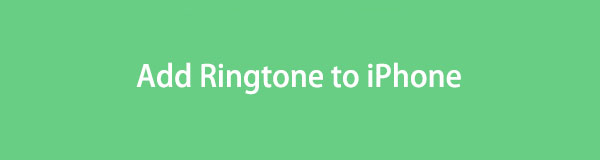

Liste de guide
Partie 1. Comment ajouter une sonnerie à l'iPhone
Vous trouverez ci-dessous les méthodes officielles d'Apple pour ajouter plus de sonneries à votre iPhone ou à d'autres appareils iOS. Consultez leurs descriptions pour voir celle qui vous convient le mieux, puis naviguez correctement dans les étapes pour faire l'expérience d'un processus réussi.
Méthode 1. iTunes
iTunes est un programme où vous pouvez trouver divers fichiers multimédias à télécharger pour votre appareil. Il comprend des chansons, des films, des émissions de télévision, etc. Explorez les fichiers musicaux dans la section Chansons en accédant à l'iTunes Store. Ensuite, vous pouvez acheter ceux que vous aimez parmi les différentes options du magasin. Et comme iTunes est également un utilitaire de gestion des appareils mobiles, il vous permet de copier rapidement les sonneries de l'ordinateur vers votre iPhone.
Prenez à cœur les étapes simples ci-dessous pour maîtriser comment obtenir une sonnerie sur iPhone avec iTunes :
Étape 1Procurez-vous et lancez la dernière version d'iTunes sur votre ordinateur macOS ou Windows, puis connectez votre iPhone à l'aide d'un câble Lightning. Accédez à l'iTunes Store sur l'interface du programme pour trouver et ouvrir la tonalité que vous aimez. Ensuite, cliquez sur son prix pour acheter et télécharger la sonnerie. Une fois acheté, accédez à votre bibliothèque iTunes, où votre sonnerie achetée est stockée.
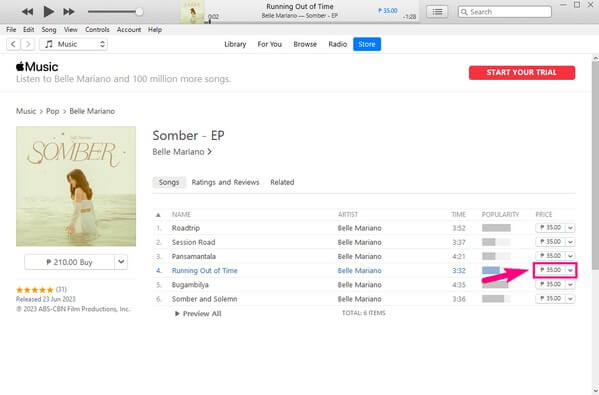
Étape 2Une fois vu, faites un clic droit sur la sonnerie et appuyez sur Afficher dans l'Explorateur Windows. La tonalité sera alors affichée dans un dossier. De là, copiez le fichier, puis passez à celui de votre iPhone Tones section sur iTunes. Enfin, naviguez sur votre iPhone pour Paramètres > Sons et haptiques > Sonnerie et définissez l'audio comme sonnerie.
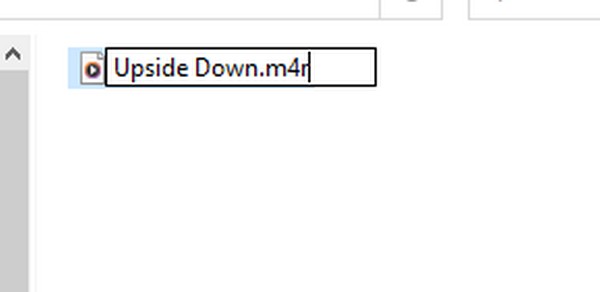
Méthode 2. Apple Music
Apple Music est l'un des remplaçants d'iTunes pour les nouvelles versions d'appareils Apple. Il s'agit d'un service de streaming musical qui vous permet d'acheter des sonneries, de la musique, etc. Une fois que vous avez décidé de changer la sonnerie de votre iPhone, vous pouvez directement visiter son magasin de sonneries via les paramètres, ce qui vous permet d'avoir un processus plus pratique pour ajouter des sonneries à votre appareil.
Notez les instructions sans problème ci-dessous pour ajouter une sonnerie à l'iPhone sans iTunes avec Apple Music :
Étape 1Entrer le Paramètres app sur votre appareil et dirigez-vous directement vers le Sons et haptiques languette. Choisir Sonnerie dans les options, et une fois que vous voyez la liste des sonneries sur l'écran suivant, appuyez sur le magasin de sonneries dans la partie supérieure.
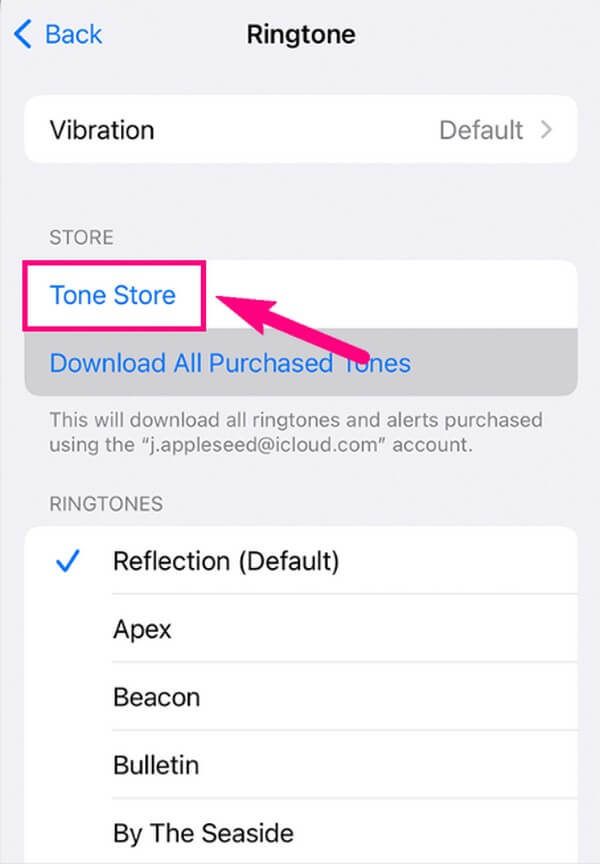
Étape 2Vous serez automatiquement dirigé vers le Apple Music interface, où vous pouvez acheter des tonalités. Trouvez une sonnerie que vous aimez, puis appuyez sur son prix pour l'acheter et l'ajouter aux sonneries de votre iPhone. Lorsque d'autres options apparaissent à l'écran, choisissez Configuré comme sonnerie par défaut pour en faire votre sonnerie.
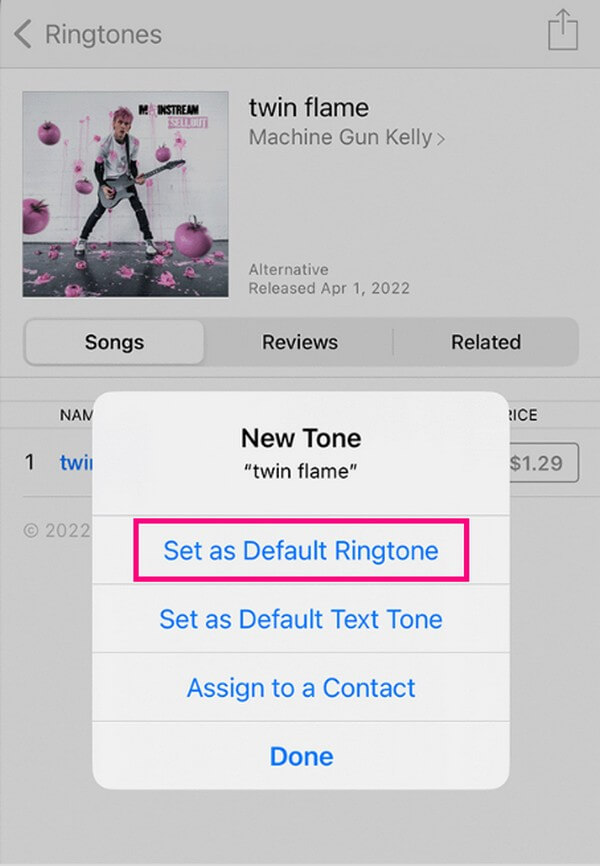
Cependant, les méthodes iTunes et Apple Music nécessitent un paiement avant de pouvoir télécharger les sonneries que vous aimez. Si vous souhaitez des techniques alternatives pour définir une sonnerie unique sur votre iPhone, veuillez passer à la partie 2.
Méthode 3. FoneTrans pour iOS
Si vous avez déjà téléchargé des sonneries sur votre ordinateur et souhaitez les ajouter à votre iPhone, utilisez le FoneTrans pour iOS programme. Il prend en charge le transfert de données, y compris les sonneries, entre ordinateurs, appareils iOS et bibliothèque iTunes. En plus de cela, l'installer vous permettra également de profiter des autres fonctions de l'outil, notamment la création de sonneries, Conversion d'images HEIC, sauvegarde et restauration des contacts, et plus encore. Tout cela en n'occupant qu'une partie de votre espace de stockage.
Avec FoneTrans pour iOS, vous profiterez de la liberté de transférer vos données d'un iPhone à un ordinateur. Vous pouvez non seulement transférer des messages texte iPhone sur un ordinateur, mais vous pouvez également transférer facilement des photos, des vidéos et des contacts sur un PC.
- Transférez des photos, des vidéos, des contacts, WhatsApp et plus de données en toute simplicité.
- Prévisualiser les données avant de transférer.
- iPhone, iPad et iPod touch sont disponibles.
Voir les instructions suivantes ci-dessous comme exemple de la façon d'ajouter une sonnerie à l'iPhone avec FoneTrans pour iOS:
Étape 1Lancez un navigateur sur votre ordinateur et accédez au site FoneTrans pour iOS. Vous localiserez le Téléchargement gratuit dans la partie gauche de la page et vous devez cliquer dessus pour enregistrer le fichier d'installation. Une fois téléchargé, ouvrez-le et approuvez l'autorisation du programme pour procéder à l'installation. Lorsque vous avez terminé, exécutez l'outil sur votre ordinateur pour lancer la procédure.
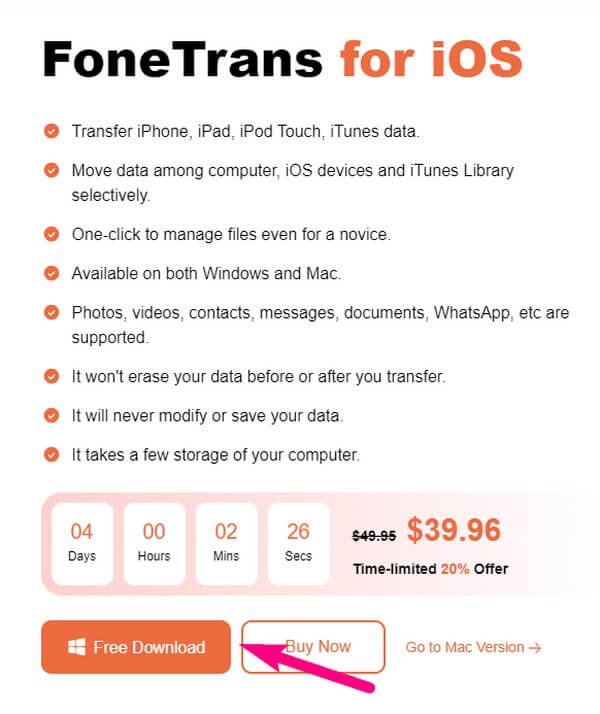
Étape 2Connectez un cordon Lightning à votre iPhone et à votre ordinateur, et assurez-vous d'appuyer La confiance lorsqu'il apparaît pour que le programme reconnaisse votre appareil. Après cela, appuyez sur le Musique à gauche et ouvrez le dossier Sonneries dans la deuxième colonne. Ensuite, appuyez sur le plus icône sur la partie supérieure.
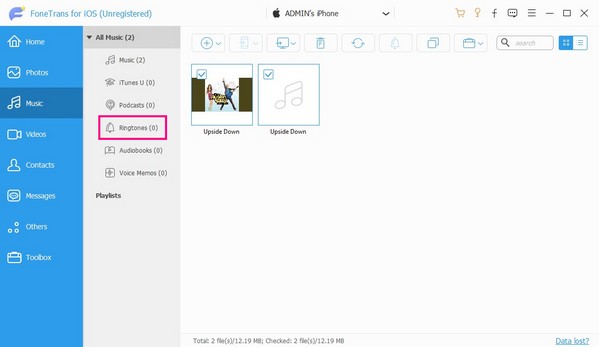
Étape 3Lorsque vos fichiers apparaissent, choisissez les sonneries que vous souhaitez ajouter à votre iPhone, puis appuyez sur Ouvert pour les transférer avec succès.
Partie 2. Comment créer une sonnerie sur iPhone
En attendant, vous pouvez également personnaliser votre sonnerie en essayant les techniques ci-dessous. Si vous préférez une sonnerie pas comme les autres, ils vous aideront grandement à ajouter votre sonnerie unique et personnalisée à votre iPhone.
Option 1. FoneTrans pour iOS
FoneTrans pour iOS, comme son nom l'indique, est avant tout un outil de transfert pour plusieurs appareils iOS. Mais une fois que vous aurez exploré les fonctionnalités de l'outil, vous découvrirez ses autres fonctions qui vous aideront à résoudre bon nombre des problèmes de votre appareil, notamment le manque d'options de sonnerie pour iPhone. Avec cet outil, vous pouvez facilement ajouter des sonneries à votre iPhone en en créant de nouvelles. Et presque toutes les chansons de votre appareil ou de votre PC peuvent être transformées en sonnerie une fois que vous personnalisez votre propre sonnerie en utilisant FoneTrans pour iOS.
Avec FoneTrans pour iOS, vous profiterez de la liberté de transférer vos données d'un iPhone à un ordinateur. Vous pouvez non seulement transférer des messages texte iPhone sur un ordinateur, mais vous pouvez également transférer facilement des photos, des vidéos et des contacts sur un PC.
- Transférez des photos, des vidéos, des contacts, WhatsApp et plus de données en toute simplicité.
- Prévisualiser les données avant de transférer.
- iPhone, iPad et iPod touch sont disponibles.
Prenez les instructions conviviales ci-dessous comme exemple de la façon de mettre une sonnerie sur iPhone après l'avoir faite avec FoneTrans pour iOS:
Étape 1Ouvrez le programme FoneTrans pour iOS que vous avez précédemment installé avec votre iPhone toujours connecté. Ensuite, rendez-vous au Boîte à outils section et cliquez Ringtone Maker parmi les options. Ensuite, choisissez le Ajouter un fichier depuis un appareil ou un PC , puis ouvrez l'audio souhaité à partir du dossier de fichiers contextuel.
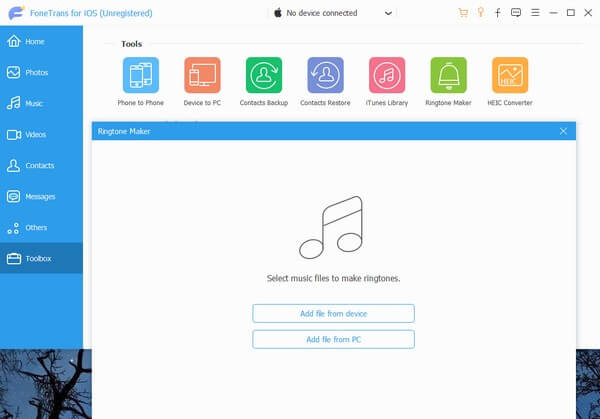
Étape 2Une fois que votre audio est ouvert sur l'interface, définissez ses points de départ et de fin dans les champs sous l'aperçu. Notez qu'il faut moins de 29 secondes pour respecter la durée de sonnerie standard. Ensuite, utilisez la barre de chemin d'accès sur la gauche pour définir votre dossier iPhone comme destination de la sonnerie.
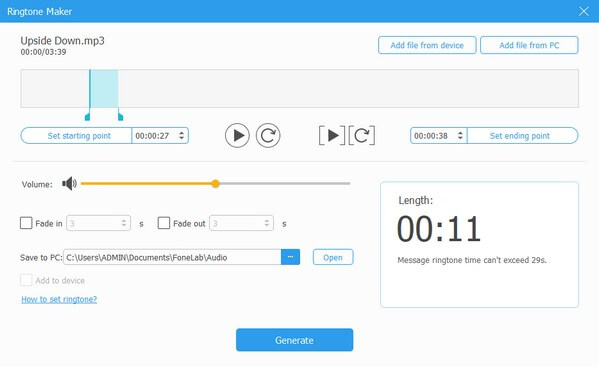
Étape 3marque le Ajouter à l'appareil case à cocher, puis appuyez sur Générer en bas au centre pour créer et enregistrer la sonnerie sur votre iPhone. Enfin, faites fonctionner votre appareil à Paramètres > Sons et haptiques > Sonnerie. À partir de là, vérifiez l'audio que vous avez créé pour le définir comme sonnerie.
Option 2. GarageBand
GarageBand est une application sur les appareils iOS qui vous permet de travailler avec votre musique et d'autres fichiers audio. Par conséquent, vous pouvez utiliser cette application pour lire les chansons sur votre appareil et les transformer en sonnerie. Ses autres fonctions, y compris les instruments de musique, contribuent également à rendre le son plus unique, en vous offrant une sonnerie unique en son genre. Cependant, cette application peut affecter les performances de votre iPhone si vous rencontrez des problèmes de stockage, car les fichiers qu'elle produit sont volumineux et son installation prend beaucoup d'espace sur votre appareil.
Tenez compte du processus rapide ci-dessous pour déterminer comment mettre une sonnerie sur iPhone après l'avoir fait sur GarageBand :
Étape 1Obtenez et lancez le GarageBand application sur votre iPhone. Une fois son interface affichée, choisissez la fonction dont vous avez besoin, comme le clavier, la batterie ou l'enregistreur audio. Commencez à créer la sonnerie souhaitée avec les fonctions de l'application. Vous pouvez également utiliser votre chanson en appuyant sur le boucle icône> Musique > Chansons et personnalisez-le en conséquence.
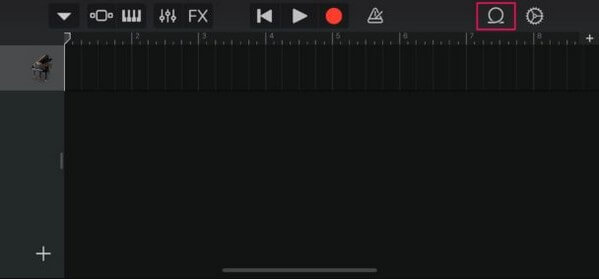
Étape 2Après avoir terminé la sonnerie, appuyez sur la flèche vers le bas en haut à gauche, puis appuyez sur Mes chansons. Votre audio apparaîtra alors sur le Récents filtrer. Appuyez longuement dessus et sélectionnez Partager > Sonnerie > Exportations ensuite. Une fois exporté, appuyez sur Utiliser le son comme > OK pour ajouter votre création à la liste des sonneries sur votre iPhone.
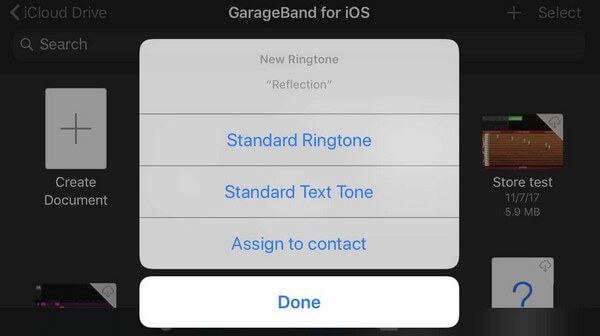
Avec FoneTrans pour iOS, vous profiterez de la liberté de transférer vos données d'un iPhone à un ordinateur. Vous pouvez non seulement transférer des messages texte iPhone sur un ordinateur, mais vous pouvez également transférer facilement des photos, des vidéos et des contacts sur un PC.
- Transférez des photos, des vidéos, des contacts, WhatsApp et plus de données en toute simplicité.
- Prévisualiser les données avant de transférer.
- iPhone, iPad et iPod touch sont disponibles.
Partie 3. FAQ sur la façon d'ajouter une sonnerie à l'iPhone
Comment puis-je intégrer une chanson téléchargée dans ma sonnerie ?
Si vous choisissez parmi les méthodes ci-dessus, nous vous recommandons FoneTrans pour iOS programme. Comme mentionné dans la première option de la partie 2, cet outil vous permet de transformer les fichiers musicaux stockés sur votre iPhone ou PC en sonnerie, y compris les chansons téléchargées.
Pourquoi ma sonnerie achetée ne s'affiche-t-elle pas sur mon iPhone ?
La sonnerie que vous avez achetée n'a peut-être pas été automatiquement enregistrée sur votre iPhone. Dans le Sonnerie section sur Paramètres, essayez de toucher le Télécharger tous les sons achetés possibilité de stocker l'audio sur votre iPhone.
C'est tout pour les stratégies pour ajouter une sonnerie à votre iPhone. Faites confiance et exécutez correctement les processus décrits dans l'article, et garantissez une procédure réussie sur votre iPhone.
Avec FoneTrans pour iOS, vous profiterez de la liberté de transférer vos données d'un iPhone à un ordinateur. Vous pouvez non seulement transférer des messages texte iPhone sur un ordinateur, mais vous pouvez également transférer facilement des photos, des vidéos et des contacts sur un PC.
- Transférez des photos, des vidéos, des contacts, WhatsApp et plus de données en toute simplicité.
- Prévisualiser les données avant de transférer.
- iPhone, iPad et iPod touch sont disponibles.
